⑴在Win第统的使用中,我时我们会遇到一些错误,如一些用户在打开 文件夹时遇到 :请在默认程序控制面板中创建关联 的问题,该问题是由于Win默认关联出错导致的,通过下面小编给大家整理的两个方法就可以解决了。
⑵Win如何设置程序的默认应用和创建文件关联呢?
⑶方法一:在【系统】-【设置】-【默认应用】中设置程序默认应用和创建文件关联
⑷点击系统桌面右下角的【操作中心】图标,在打开的【操作中心】侧边栏中点击【所有设置】;
⑸在打开的设置窗口,我们点击:【系统】(显示通知应用电源图标;
⑹在系统设置窗口,我们点击窗口左侧的【默认应用】;
⑺在默认应用对应的右侧窗口,找到Web浏览器,点击Web浏览器,在打开的菜单中点击:旗鱼浏览器;
⑻点击旗鱼浏览器以后,会提示是否切换,我们点击“仍然切换”,Web浏览器就默认为旗鱼浏览器了;
⑼在默认应用对应右侧窗口,我们还可以设置电子邮件地图音乐播放器照片查看器和视频播放器等(其中地图音乐播放器视频播放器是默认系统设置,我们也可以更改设置。
⑽再点击下面的【选择按文件类型指定的默认应用】,打开选择按文件类型指定的默认应用设置窗口,在这个窗口里,我们可以更改默认应用,如:【.g-G 】默认应用为:电影电视,可以更改为:爱奇艺。
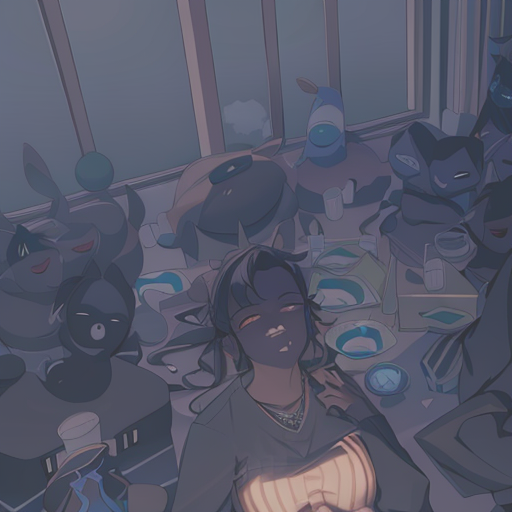
⑾点击【选择按协议指定的默认应用】,就可以打开选择按协议指定的默认应用窗口,在这里可以看到将协议与特定应用关联的项目。如何不是很了解有关的内容,建议不要去随便更改。
⑿击【按应用设置默认值】,打开控制面板 》 默认程序 》 设置默认程序窗口。若要将某个程序设置为它可以打开的所有文件类型和协议的默认程序,请单击该程序,然后单击“设为默认值”。
⒀点击:Inter Exporer,在其对应右侧窗口点击:将此程序设置为默认值(S,再点击:选择此程序的默认值(C,然后点击“确定”;
⒁击选择此程序的默认值以后,打开设置程序的关联窗口,选择希望此程序默认打开的扩展名(在前面复选框内打√,再点击:保存。

⒂方法二:在【控制面板】-【默认程序】中设置程序默认应用和创建文件关联
⒃打开控制面板 - 默认程序,点击【设置默认程序】,打开设置默认程序窗口,与上述第步相同;

⒄击【将文件类型或协议与程序关联】,打开将文件类型或协议与特定程序关联窗口,单击扩展名以查看当前打开它的默认程序,如【.g】,当前默认是【电影和电视】,要更改【.g】的默认程序,点击【更改程序。。。】,在弹出窗口点击【Wndows Mdia Payer】,再点击确定,则【.g】的默认程序更改为:Wndows Mdia Payer。
⒅点击【更改“自动播放”设置】,打开选择插入每种媒体或设备时的后续操作窗口,点击所有媒体和设备使用自动播放(U,我们就可以设置为每种媒体选择相应的操作,如【音乐】,点击栏中的√,在下拉菜单中选择播放(Windows Media Player,再点击:保存,则系统播放音乐时就会使用Windows Media Player播放器。
⒆点击【设置程序访问和计算机的默认值】就可以控制对特定程序的访问,并设置此计算机的默认值。
⒇到这里我们就修复了Win系统文件关联问题,再打开文件夹也就不会再出现该文件没有与之关联的程序来执行该操作,请安装一个程序,如果已安装,请在默认程序控制面板中创建关联 的提示了。